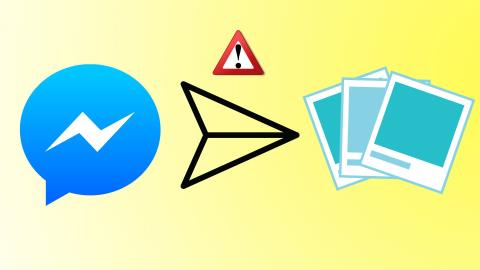Facebook Messengerは、FacebookとInstagramからのメッセージを統合します。そのため、人々は友人や家族と連絡を取り合うためにそれを使用しています。ただし、Messengerは時々問題を引き起こす可能性があります。アプリがギャラリーからのメッセージの送信や写真の送信に失敗することがあります。後者に苦しんでいる場合は、問題を解決する方法がいくつかあります。

1.メディアサイズを確認します
Facebook Messengerの上限は、添付ファイルの最大サイズが25MBに制限されていることです。これは、オーディオ、ビデオ、画像、およびファイルに適用されます。最新のスマートフォンが108MPカメラを搭載しているため、25MBを超えるサイズの写真を簡単に撮ることができます。
メッセンジャーで共有しようとしている画像のサイズを確認してください。方法を知りたいですか?iPhoneで画像サイズを確認する方法についての専用投稿をお読みください。
大きなメディアファイルを扱っている場合は、ここに2つのオプションがあります。ファイルを圧縮して全体の画像サイズを小さくするか、会話で最大2GBのメディアアップロードサポートを提供するTelegramなどのアプリを使用できます。
2.メッセンジャー(iPhone)のモバイルデータを有効にする
データ使用量を減らすために、iPhoneでモバイルデータのアクセス許可を無効にする場合があります。iPhoneのMessengerでも同じことをした場合は、無効にする必要があります。
ステップ1: iPhoneで設定を開きます。
手順2:[メッセンジャー]まで下にスクロールします。

手順3:モバイルデータの切り替えを有効にします。

3.メッセンジャーデータセーバーモードを無効にする(Android)
Messenger Androidアプリでは、データセーバーモードを有効にしてモバイルデータの使用量を減らすことができます。メッセンジャーが画像を送信しないという問題が発生した場合は、以下の手順を使用して、メッセンジャーのデータセーバーモードを無効にすることができます。
ステップ1: Androidでメッセンジャーを開きます。
ステップ2:上部のプロフィール写真をタップします。

手順3: [データセーバー]メニューを選択し、オプションを無効にします。

4.関連する権限を与える
ほとんどのユーザーは、メッセンジャーのデフォルトのギャラリーオプションを使用して写真を送信します。セットアップ中に、iPhoneおよびAndroidのMessengerは、電話に保存された画像にアクセスするための許可を求めます。許可を拒否した場合、Messengerは携帯電話の写真へのアクセスで問題が発生します。
iPhoneとAndroidでMessengerメディアに許可を与える時が来ました。
iPhoneでの権限
手順1: [設定]を開き、[メッセンジャー]メニューに移動します。

ステップ2: [写真]を選択し、[すべての写真]をタップしてメディアアクセスを許可します。

Androidでの権限
ステップ1:メッセンジャーアプリアイコンをロングタップして、アプリ情報メニューを開きます。
ステップ2:アプリの権限に移動し、[ファイルとメディア]を選択します。

手順3: [メディアのみへのアクセスを許可する]オプションを選択します。

5.メッセンジャーの強制停止(Android)
AndroidでMessengerアプリを強制的に停止し、最初から開始することができます。問題を解決するためにメッセンジャーアプリを再起動しています。
ステップ1:メッセンジャーアプリアイコンを長押しして、アプリ情報メニューを開きます。

ステップ2:下部にある[強制停止]をタップすると、準備が整います。

6.メッセンジャーキャッシュをクリアする(Android)
このトリックはMessengerパワーユーザーに適用されます。時間の経過とともに、キャッシュデータが多すぎてMessengerが機能しなくなった可能性があります。メッセンジャーの遅れも感じるでしょう。以下の手順に従って、Androidのメッセンジャーキャッシュをクリアします。
手順1:メッセンジャーアプリの情報メニューを開きます(上記の手順を参照してください)。
ステップ2: [ストレージ]メニューに移動します。
ステップ3:下部にある[キャッシュをクリア]をタップします。

7.メッセンジャーアプリを開いたままにする(iPhone)
Messenger iPhoneで大きなメディアファイルを処理する場合、画像送信プロセス中にアプリを開いたままにしておく必要がある場合があります。
バックグラウンドでアプリを最小化すると、iOSがバックグラウンドアクティビティを一時停止する可能性があり、Messengerが画像を送信しないという問題が引き続き発生します。
8.メッセンジャーのステータスを確認します
Facebookは、システムの停止に不思議ではありません。ソーシャルネットワークが厳しい日を過ごしている場合は、メッセンジャーアプリで引き続き問題が発生します。
Downdetectorに移動して、問題を確認できます。他の人はあなたと同じ問題に直面しているかもしれません。
9.Facebookメッセンジャーアプリを更新します
古いMessengerビルドを使用すると、日常の使用で不具合やエラーが発生する可能性があります。PlayストアまたはAppStoreから最新のMessengerバージョンをインストールする必要があります。
メッセンジャーでメディアを送信
Facebook Messengerが写真を送信しないと、代替手段を使用してメディアファイルを共有する可能性があります。テキストとメディアに複数のアプリを使用すると、通信フローが中断する可能性があります。上記のトリックを使用して問題を修正し、Messengerを引き続き使用してください。
メッセンジャーでプライベートメディアまたは機密メディアを共有している場合は、アプリの秘密の会話機能を使用してください。